3 egyszerű lépés a Video _TS fájlok / mappák DVD-re írására Mac / Windows rendszeren
A TS az MPEG-2 első részén alapuló szállítási adatfolyam-videó formátum. Manapság a TS fájlokat széles körben használják az interneten nagyfelbontású TV-k (HDTV) sugárzásaként, amelyek lehetővé teszik az emberek számára a digitális hang és videó szinkronizálását. De mi van akkor, ha nagyfelbontású TS videókat szeretne nézni DVD-lejátszón, vagy a TS videókat DVD-re menteni biztonsági mentés céljából? Először DVD-formátumba kell írnia a TS videókat. Ebben az útmutatóban megmutatjuk a legegyszerűbb és leggyorsabb módját TS videókat írjon DVD-re .
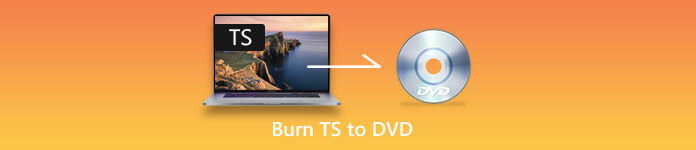
1. rész: Mi a TS fájl
A TS (Transport Stream) egy video stream fájlformátum audio, video és adatok tárolására. Ez egy olyan típusú digitális tároló formátum, amely csomagolt elemi adatfolyamokat és egyéb adatokat foglal magában. A TS fájlok pedig az MPEG-2 1. rész rendszereihez vannak megadva, amelyek tömörítik a video adatokat.
Ha csak az MPEG élő közvetítés fájlt (.ts) szeretné megtekinteni, használhatja a VLC lejátszót vagy más médialejátszókat a lejátszásához. De ha a TS fájlt DVD lemezre akarja írni DVD lejátszón és TV-n való lejátszáshoz, vagy a TS fájlt DVD-re akarja menteni, a TS fájlt DVD-re kell írnia.
2. rész: A TS fájlok egyszerű írása DVD-re
Ez a TS-DVD átalakító támogatja a TS-videók vagy más formátumú videók bármilyen DVD-formátumra történő váltását, beleértve a DVD-R / RW, DVD + R / RW, DVD-9, DVD-5, DVD + R DL, DVD-R DL és még sok mást. . Ezenkívül különféle szerkesztési funkciókat biztosít a TS videó szerkesztéséhez a DVD létrehozása előtt, és megtekintheti az összes effektust és változtatást. Az operációs rendszer alapján válassza ki a megfelelő verziót alább, hogy letöltse a számítógépére.
Ingyenes letöltésWindows 7 vagy újabb verzióhozBiztonságos letöltés
Ingyenes letöltésMacOS 10.7 vagy újabb verzió eseténBiztonságos letöltés
A Video _TS DVD-re írásának lépései Windows-on, hasonló a Mac-en
1. lépés: Video _TS fájlok importálása a TS-be DVD-író szoftverbe
Ingyenesen letöltheti, telepítheti és elindíthatja az Aiseesoft DVD Creator alkalmazást a számítógépén.
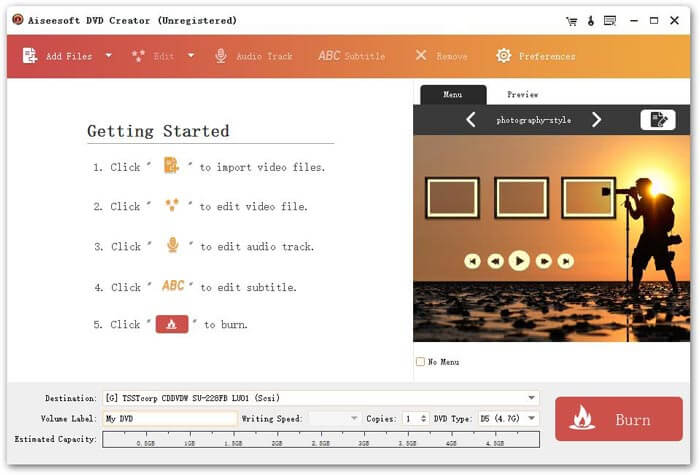
Kattintson a legördülő listára rendeltetési hely, ha üres lemezt helyezett be, válassza ki a lemezt. Ellenkező esetben válassza a mentést DVD-mappaként vagy ISO-ként (* .iso), és állítsa be a célmappát.
Ezután kattintson a gombra Fájlok hozzáadása és töltsd be az írni kívánt TS videókat.
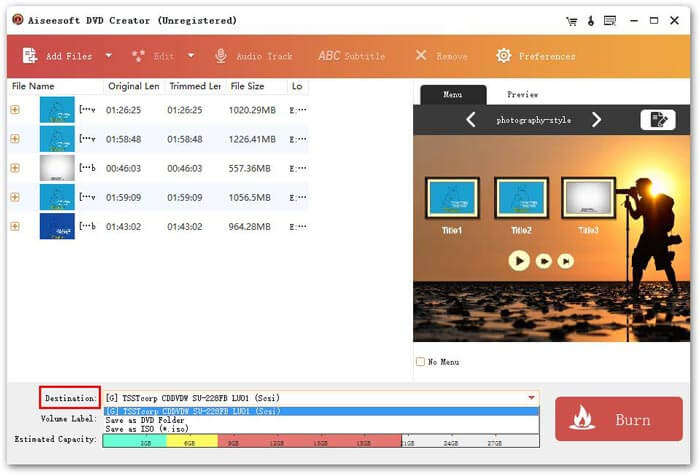
2. lépés. TS videók szerkesztése
Válassza ki a kimeneti DVD menüjét a DVD készítőjének jobb oldalán található előnézeti ablakban, a jobb vagy bal nyílra kattintva válassza ki a kedvenc menüt. Vagy közvetlenül beléphet a Szerkesztés menübe a további beállításokért.
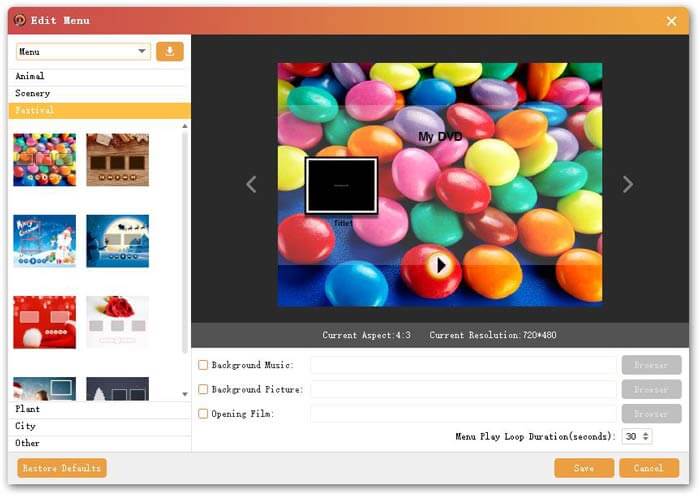
A TS-videók további szerkesztéséhez kattintson a gombra Szerkesztés gombot a fő felületen, és jöjjön a Szerkesztés ablakba. Itt beállíthatja a paraméterbeállításokat, levághatja a videó hosszát, kivághatja a videót és vízjeleket adhat hozzá tetszése szerint. A szerkesztés után kattintson a gombra rendben gombot, és zárja be ezt az ablakot.
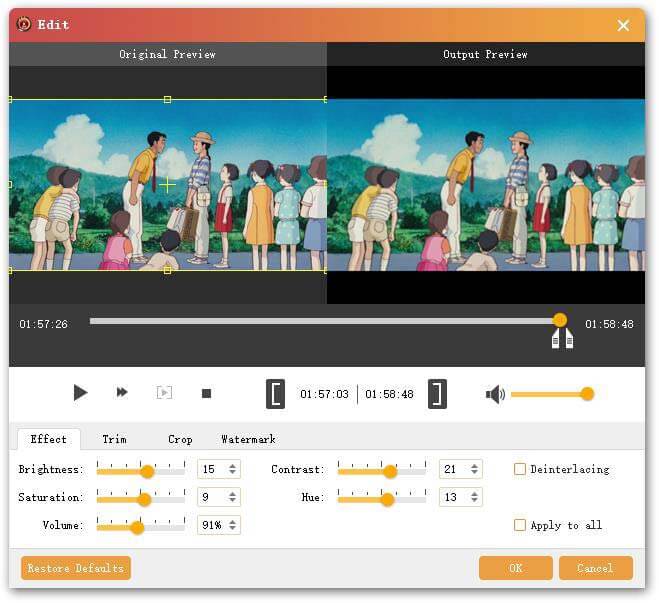
Ha audió sávot és feliratot kell hozzáadnia a DVD-hez, kattintson a gombra Hangsáv vagy ABC felirat gombot a fő felület tetején.
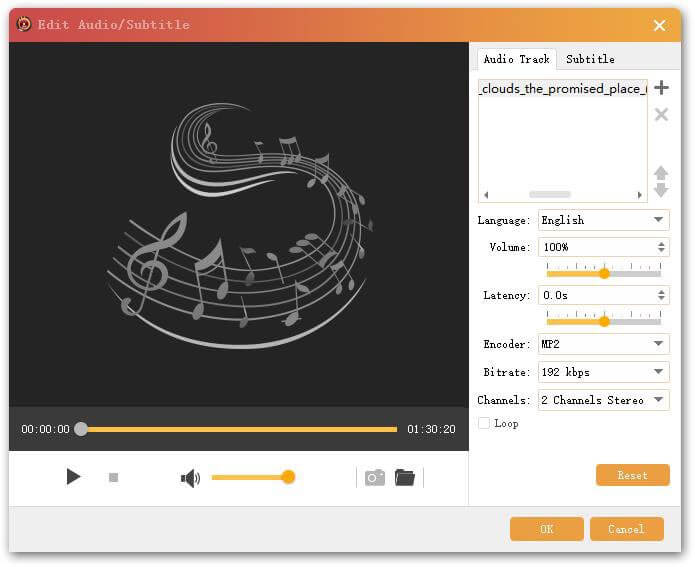
3. lépés A video TS írása DVD-re
Végül kattintson a gombra Éget gombot a jobb alsó sarokban, és indítsa el az égési folyamatot. Ennyi a videó _TS DVD-re írásához, akkor a TS videót örökre DVD-ként megőrizheti, és lejátszhatja a DVD-lejátszón.
Ez a DVD-készítő Windows és Mac rendszeren egyaránt működik, válasszon egyet az igényei alapján, és élvezze a video TS fájlokat DVD-n könnyedén.
Ingyenes letöltésWindows 7 vagy újabb verzióhozBiztonságos letöltés
Ingyenes letöltésMacOS 10.7 vagy újabb verzió eseténBiztonságos letöltés



 Video Converter Ultimate
Video Converter Ultimate Screen Recorder
Screen Recorder



